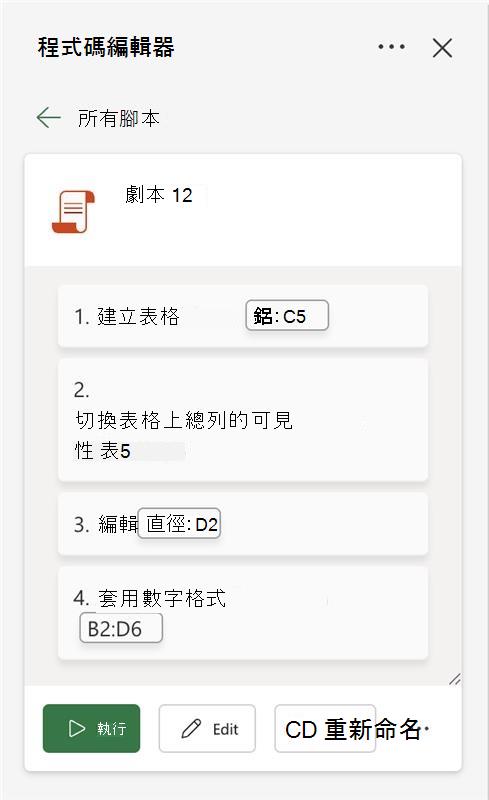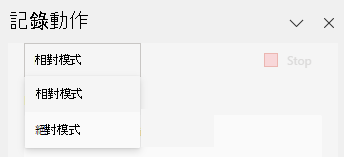將您的動作記錄為 Office 指令碼
Applies To
您可以使用 Office 腳本自動執行重複性任務。 使用 Excel 中的動作記錄器將您的操作記錄為腳本,以便隨時重播。 動作記錄器會根據您對活頁簿的變更來建立指令碼。 這些動作可以包括輸入文字或數字、設定儲存格、列或欄的格式、建立 Excel 表格等等。 工作窗格會在您進行時顯示步驟的描述性清單。
附註: 您不需要任何編碼經驗即可錄製和執行 Office 腳本。 您可以選擇從程式碼編輯器編輯動作,您可以在其中使用指令碼的 TypeScript 程式碼。 透過在 Excel 中記錄、編輯和建立 Office 腳本教學課程,瞭解如何使用程式碼編輯器撰寫腳本的所有資訊。
開始使用
-
首先,選擇自動化。 這會顯示 [Office 指令碼] 群組中的兩個主要選項:新增指令碼和檢視指令碼。
-
若要建立新的 Office 指令碼,請選取 [從錄製建立],然後開始執行您想要自動化的步驟。 在此範例中,我們採用資料範圍,將其轉換為 Excel 表格,新增總列和總列,最後將值格式化為貨幣。
-
當您開始錄製新的 Office 指令碼時,右側會開啟 [記錄動作] 工作窗格。 在這裡,您將看到您正在執行的操作的有序列表。 完成所有步驟後,請選取 [停止]。
-
選取 [停止] 之後,[程式碼編輯器] 窗格會顯示您的新指令碼。
-
根據預設,Excel 會將您的指令碼命名為「指令碼 1」、「指令碼 2」等。 但是,您需要為腳本提供有意義的名稱和描述。 若要為您的指令碼提供新名稱,請選取 [ 重新命名]。
套用相對模式
相對模式可協助您錄製的腳本更加靈活。 當你處理的資料的儲存格位置不完全相同時,你可以開啟相對模式。
|
絕對模式 (預設) |
相對模式 |
|---|---|
|
記錄確切的儲存格位置:每次執行腳本時,編輯 A3 都會編輯 A3。 |
儲存格位置是根據您選取的儲存格而定。 如果您在選取儲存格 A1 的情況下開始錄製指令碼並編輯 A3,指令碼一律會編輯目前所選儲存格下方兩列的儲存格。 |
|
當您使用的單元格每次都是相同的單元格地址時,效果更好。 |
當您的指令碼作用於目前儲存格或周圍儲存格時,最好使用。 |
-
選取 [記錄動作 ] 工作窗格中的下拉式功能表。
-
選取 [相對 模式]。
需要更多協助嗎?
您隨時可以詢問 Excel 技術社群 中的專家,或在 答案社群中取得支援。

![選取 [自動化]、[新增指令碼],然後選取 [從錄製建立] 來建立 Office 指令碼。](/images/zh-tw/95f3c272-ec8b-4dde-93fc-e4b67b3bea84)
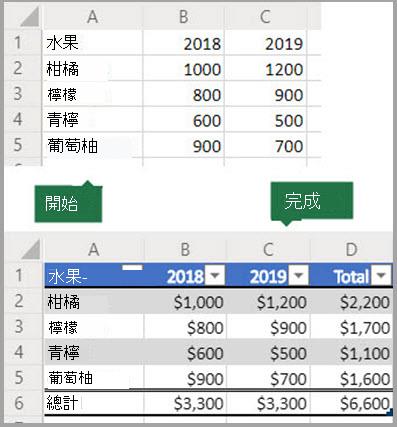
![[記錄動作] 工作窗格會顯示您在工作表中記錄時所採取的動作。](/images/zh-tw/2d980135-537a-4a26-82a8-eb11f1d129e2)